GitHub 集成
你将学习到
- 如何安装 Cypress GitHub 应用
- 如何为项目启用 GitHub 集成
- 如何配置状态检查和拉取请求评论
Cypress Cloud 可以通过提交状态检查和拉取请求评论将你的 Cypress 测试与 GitHub 工作流集成。项目首先需要设置为记录到 Cypress Cloud 才能使用 GitHub 集成。
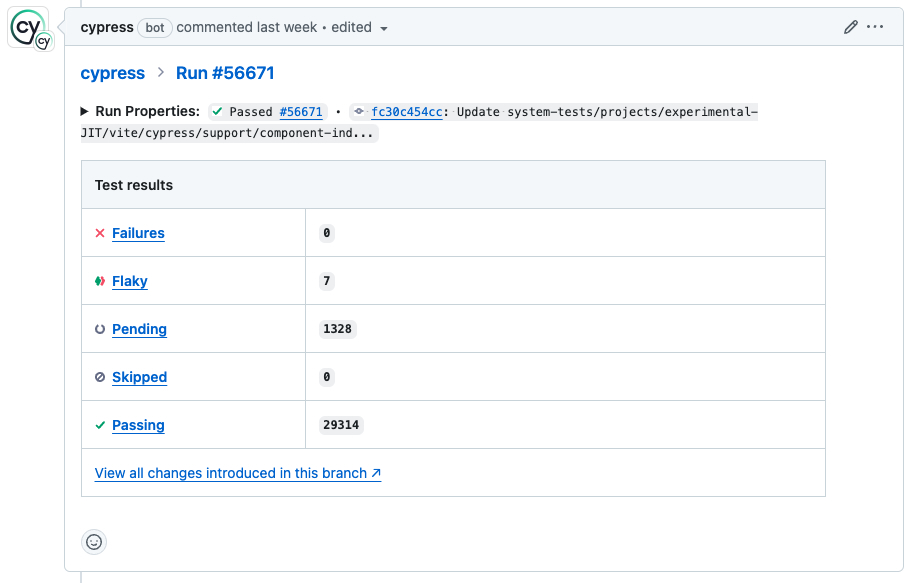
启用集成的用户必须是 GitHub 管理员才能启用仓库访问权限。
GitHub Enterprise
Cypress Cloud 高级功能
GitHub Enterprise 集成包含在我们的商业和企业付费定价计划中。
要为你的 GitHub Enterprise 站点配置 Cypress Cloud 集成,首先按照以下说明通过组织集成设置安装,然后跳转到Cypress GitHub Enterprise 应用安装,最后为项目启用集成。
安装 Cypress GitHub 应用
在为你的 Cypress 项目启用 GitHub 集成之前,你必须先安装 Cypress GitHub 应用。你可以通过组织设置页面或项目设置页面在 Cypress Cloud 中启动 GitHub 应用安装过程。
通过组织集成设置安装
-
前往 Cypress Cloud 的组织页面或打开组织切换器。
-
选择你希望与 GitHub 账户或 GitHub 组织集成的组织。
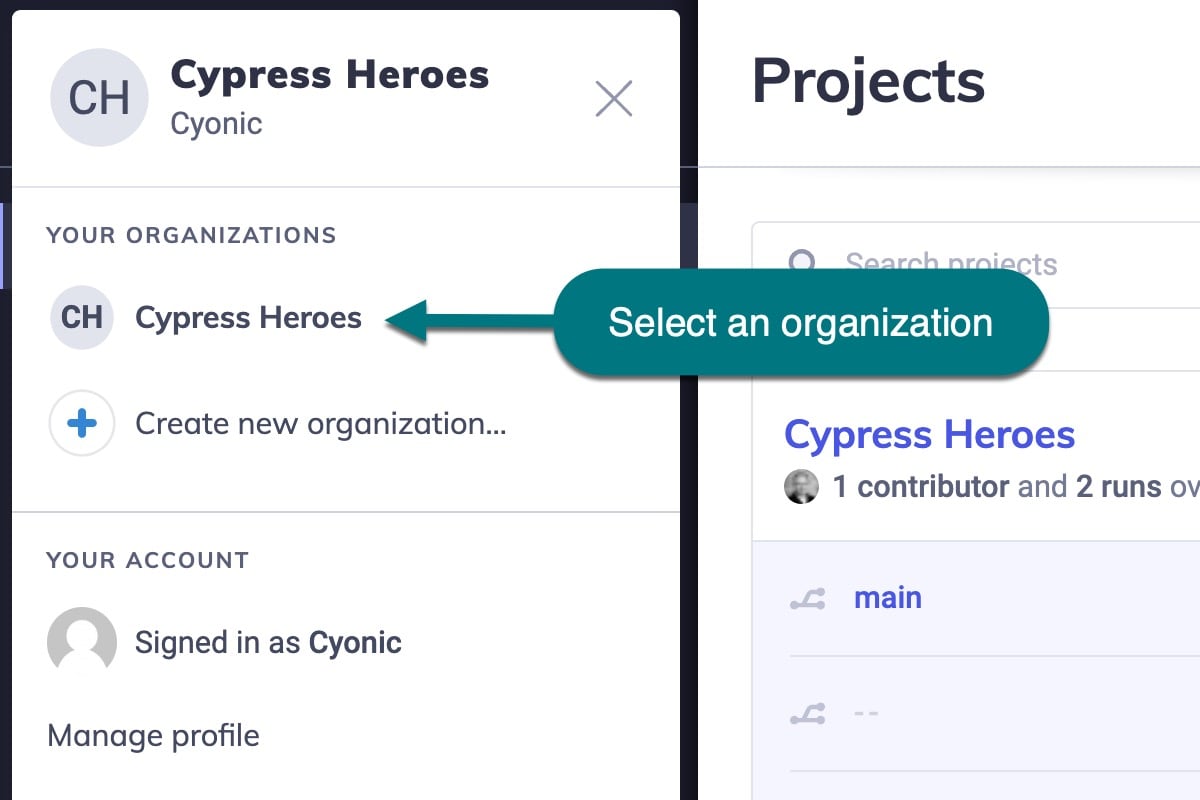
-
通过侧边导航访问所选组织的集成页面。
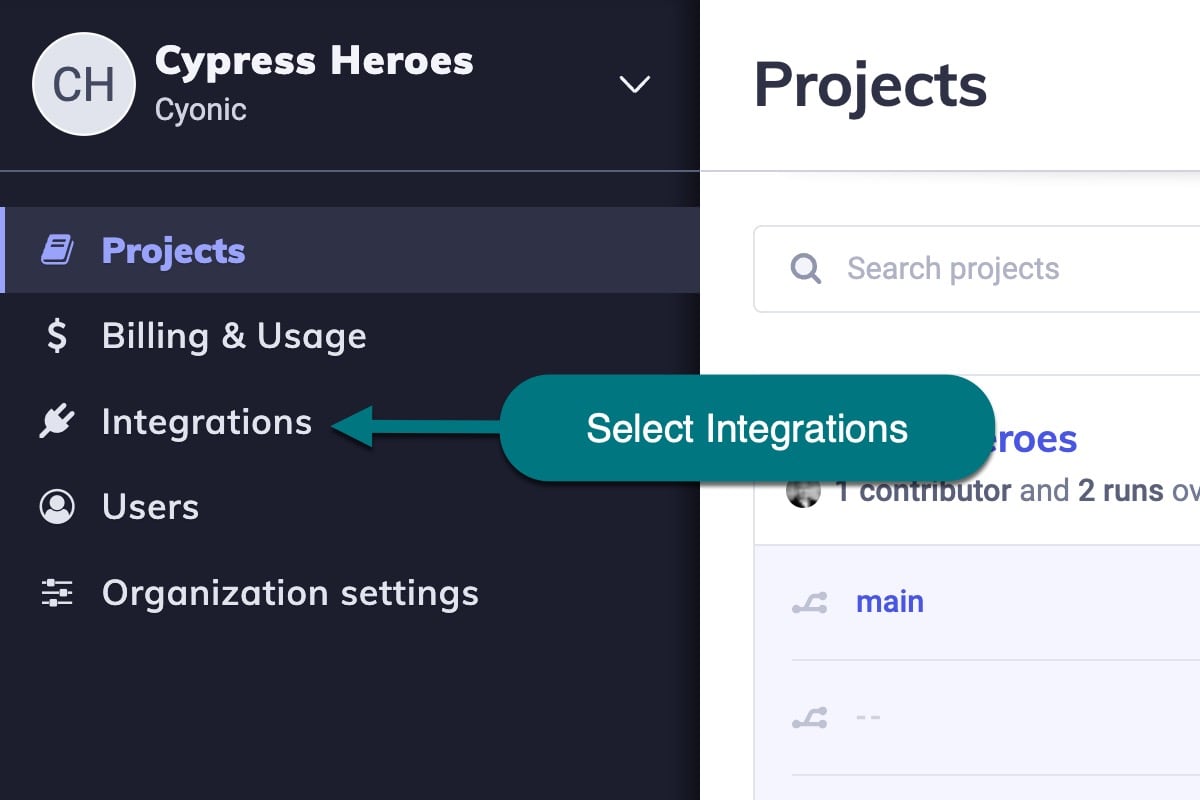
-
点击安装 GitHub 集成或安装 GitHub Enterprise 集成按钮。
通过项目设置安装
此安装方法不适用于 GitHub Enterprise。
-
在组织切换器中选择你的组织。
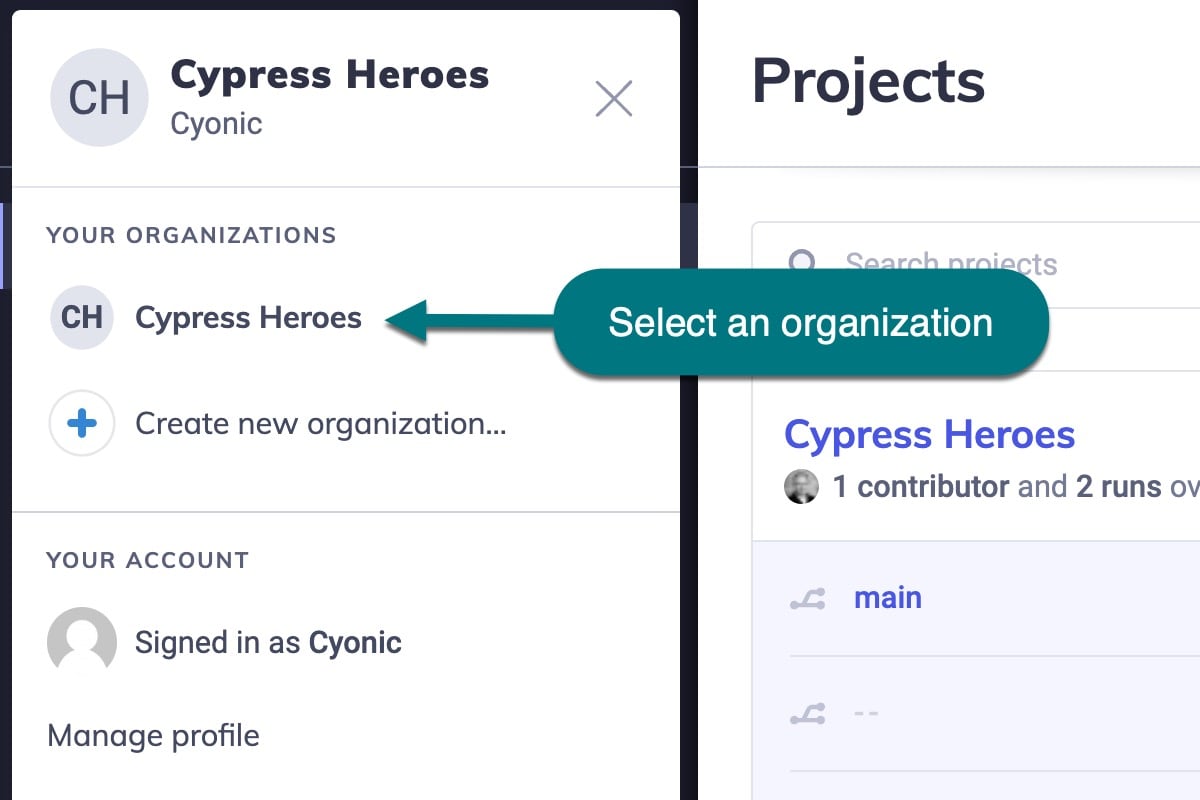
-
选择你希望与 GitHub 仓库集成的项目。
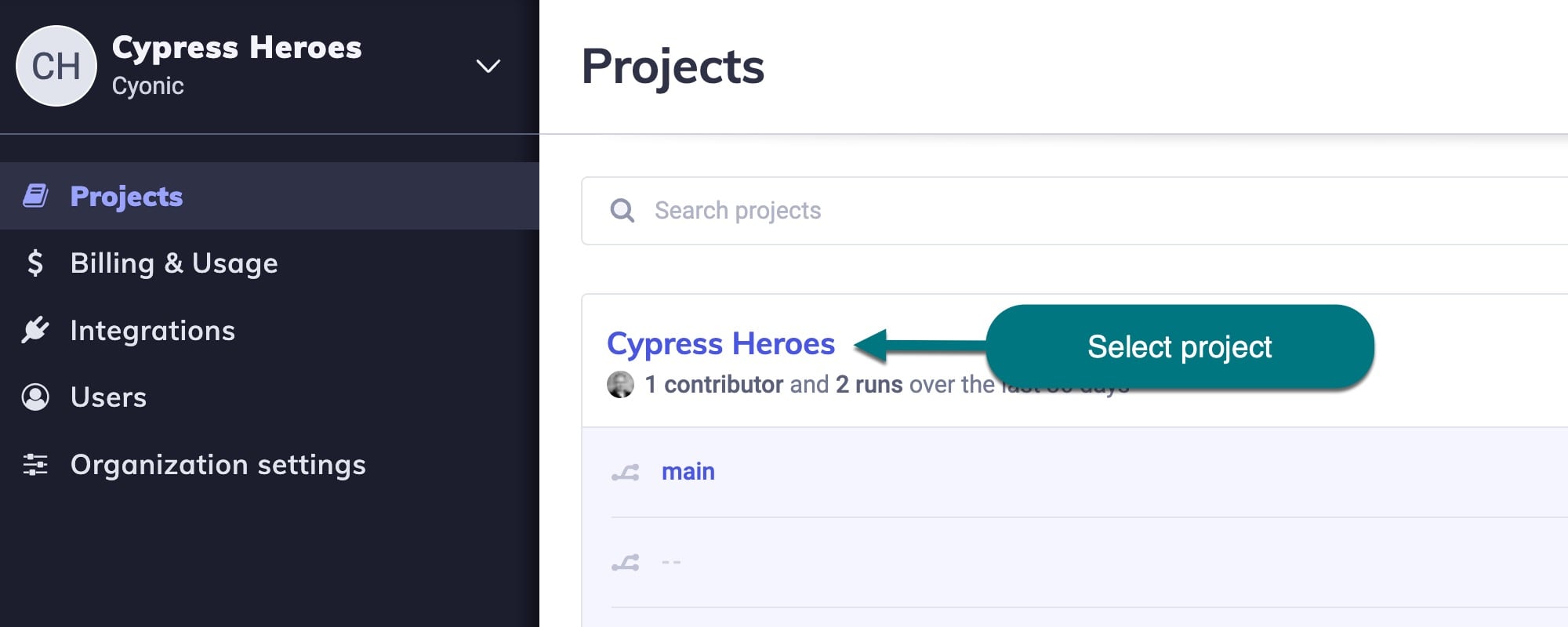
-
前往项目的设置页面。
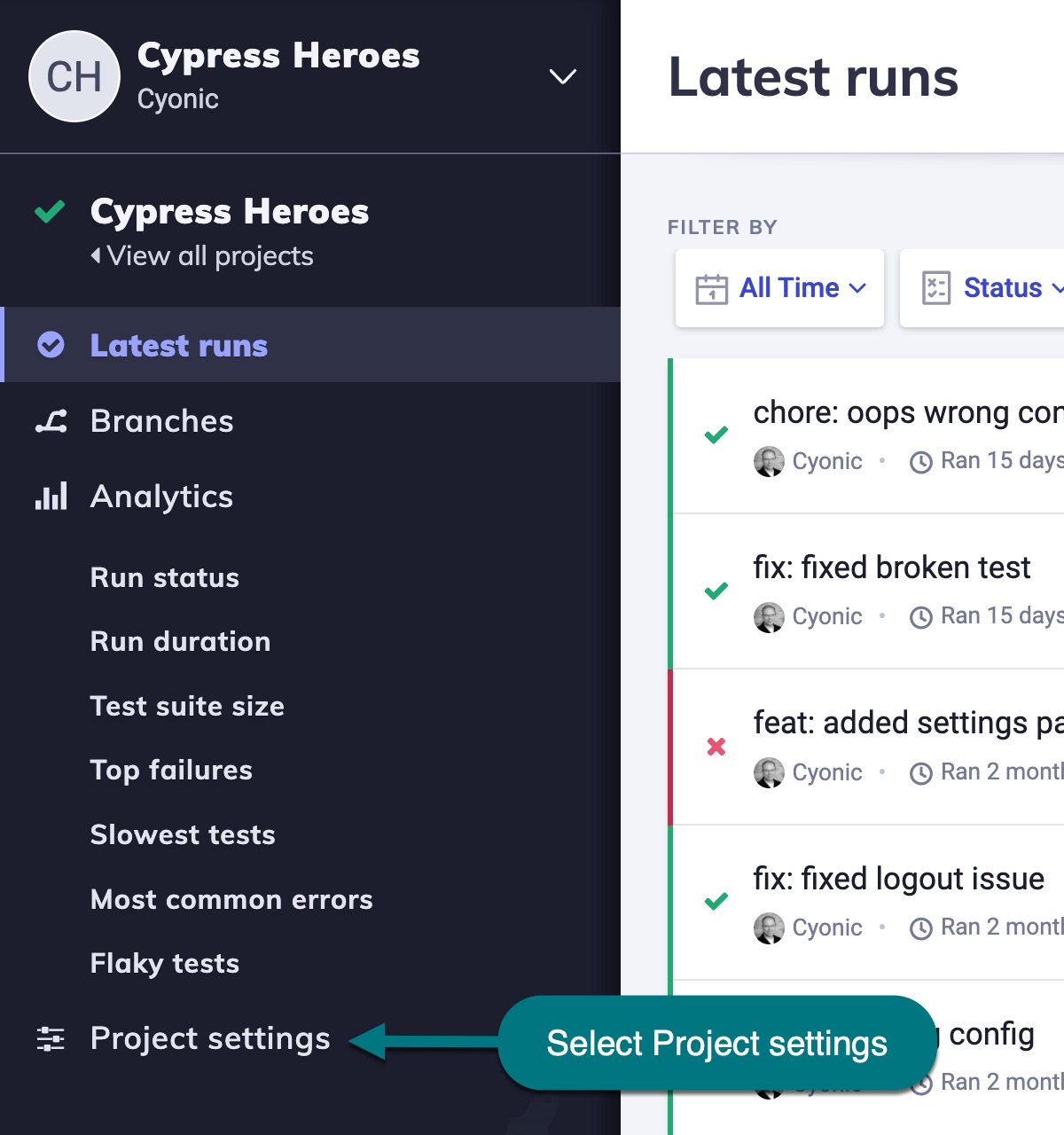
-
滚动到GitHub 集成部分。
-
点击启用 GitHub按钮。
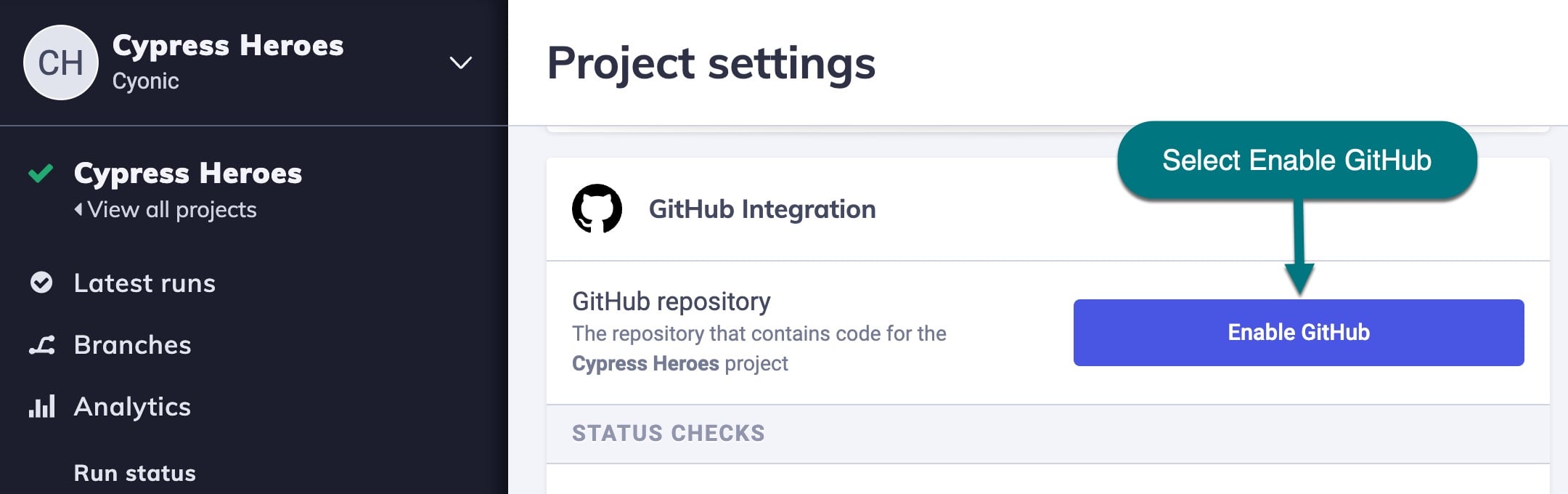
Cypress GitHub 应用安装过程
一旦你通过Cypress 组织的设置或项目设置启动了 GitHub 应用安装过程,你将被引导到 GitHub.com 完成安装:
-
选择要与你的 Cypress Cloud 组织集成的 GitHub 组织或账户。
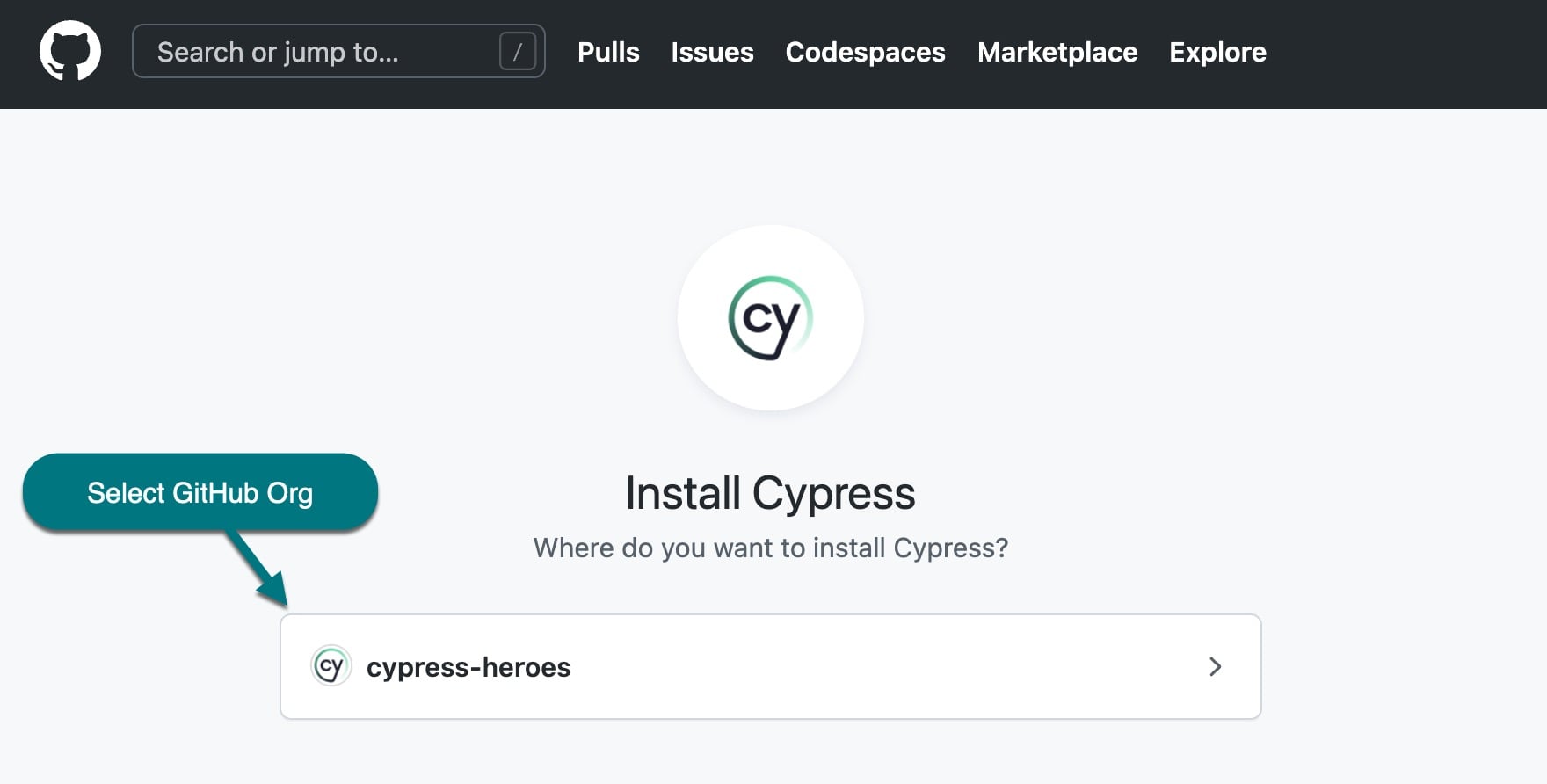
-
选择要与 Cypress GitHub 应用关联的仓库。你可以选择所有仓库或仅选择仓库。
如果你选择所有仓库,所有当前和_未来_的仓库都将包含在此安装中。
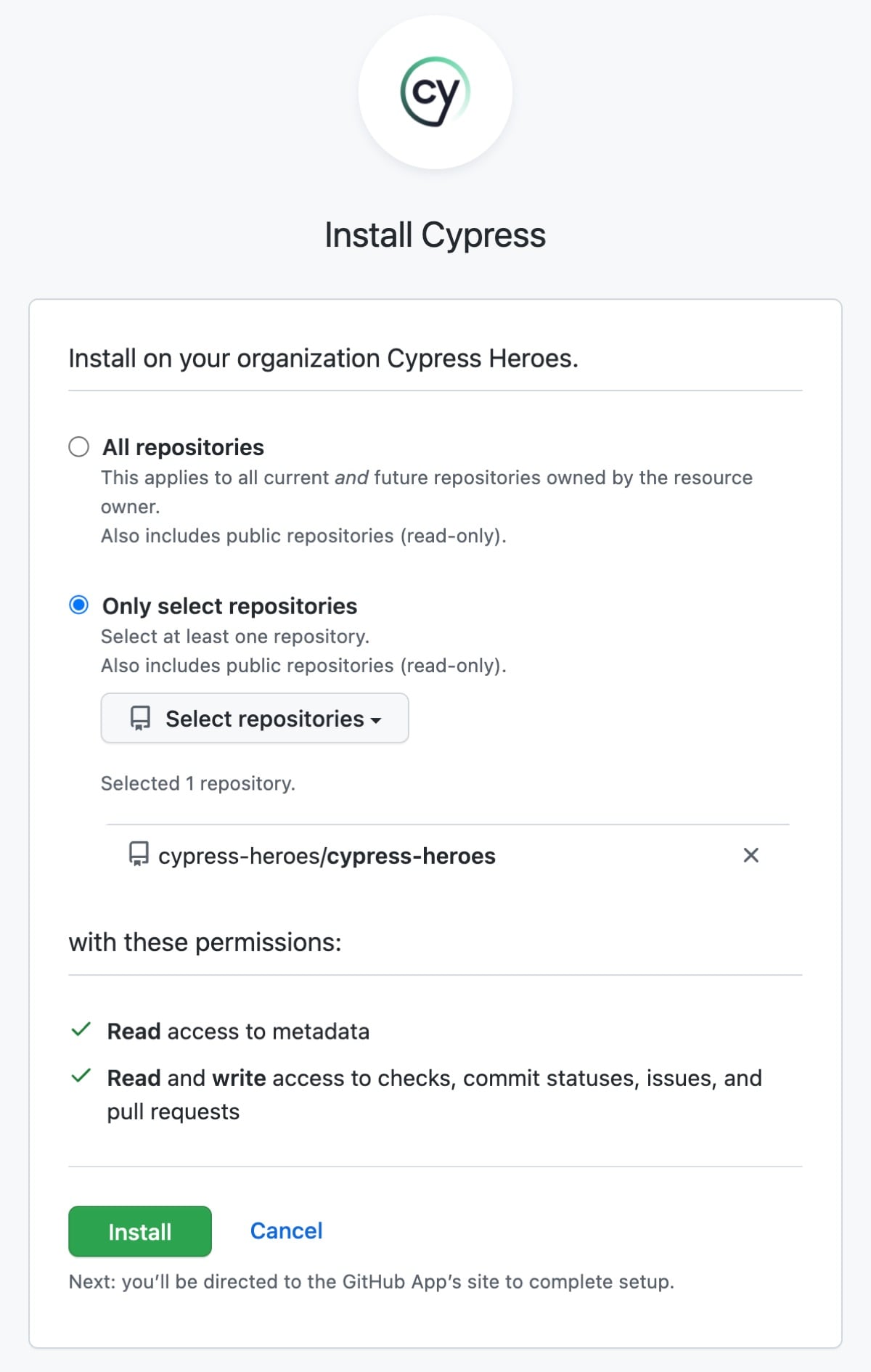
- 点击安装按钮完成安装。
如果你在限制性 VPN 内运行测试,请参阅需要将哪些子域添加到允许列表以使 Cypress Cloud 和 GitHub 集成正常工作
Cypress GitHub Enterprise 应用安装过程
要将 Cypress Cloud 与 GitHub Enterprise 集成,你需要创建一个新的 GitHub 应用,从新应用中复制必要的设置和凭据,将其粘贴到 Cypress Cloud 中,并完成激活过程。
- 打开 Cypress Cloud 组织的 GitHub Enterprise 页面,打开新标签页或浏览器窗口并浏览到你的 GitHub Enterprise 站点。导航到你的 GitHub 组织 → 设置 → 开发者设置 → GitHub 应用。不要前往 OAuth 应用。点击新建 GitHub 应用按钮。
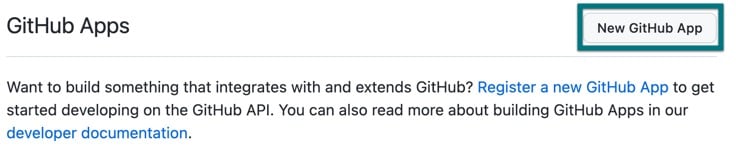
- 完成注册新 GitHub 应用部分。
- 输入GitHub 应用名称。名称只能包含破折号、字母和数字,不能有空格。
- 输入 Cypress Cloud 主页 URL,https://cloud.cypress.io
- 输入回调 URL 和 设置 URL,https://cloud.cypress.io/apps/github/callback
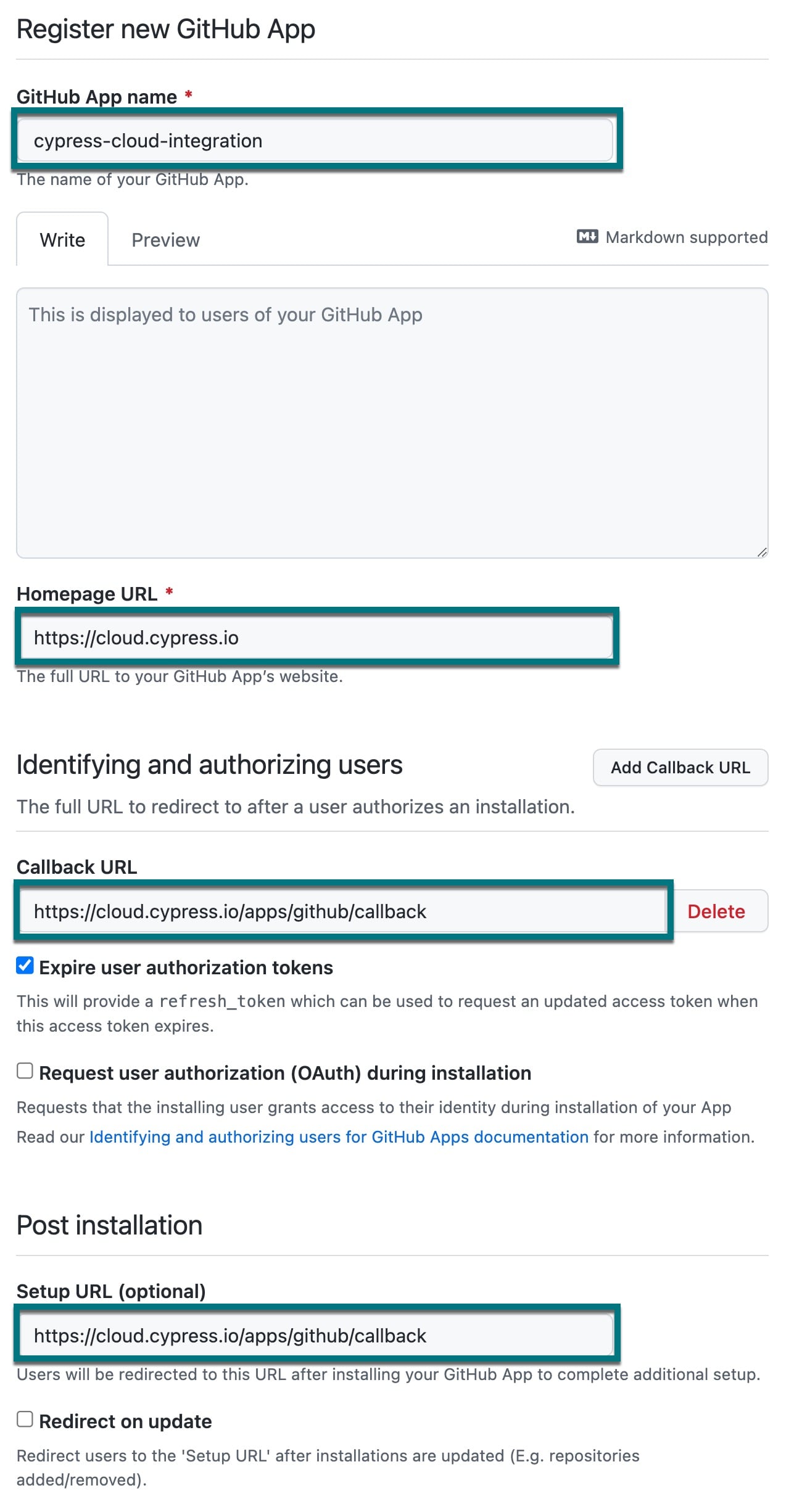
- 完成Webhook部分。
- 输入Webhook URL,https://cloud.cypress.io/webhooks/github-app
- 从 Cypress Cloud 复制并粘贴提供的Webhook 密钥到Webhook 密钥(可选)。
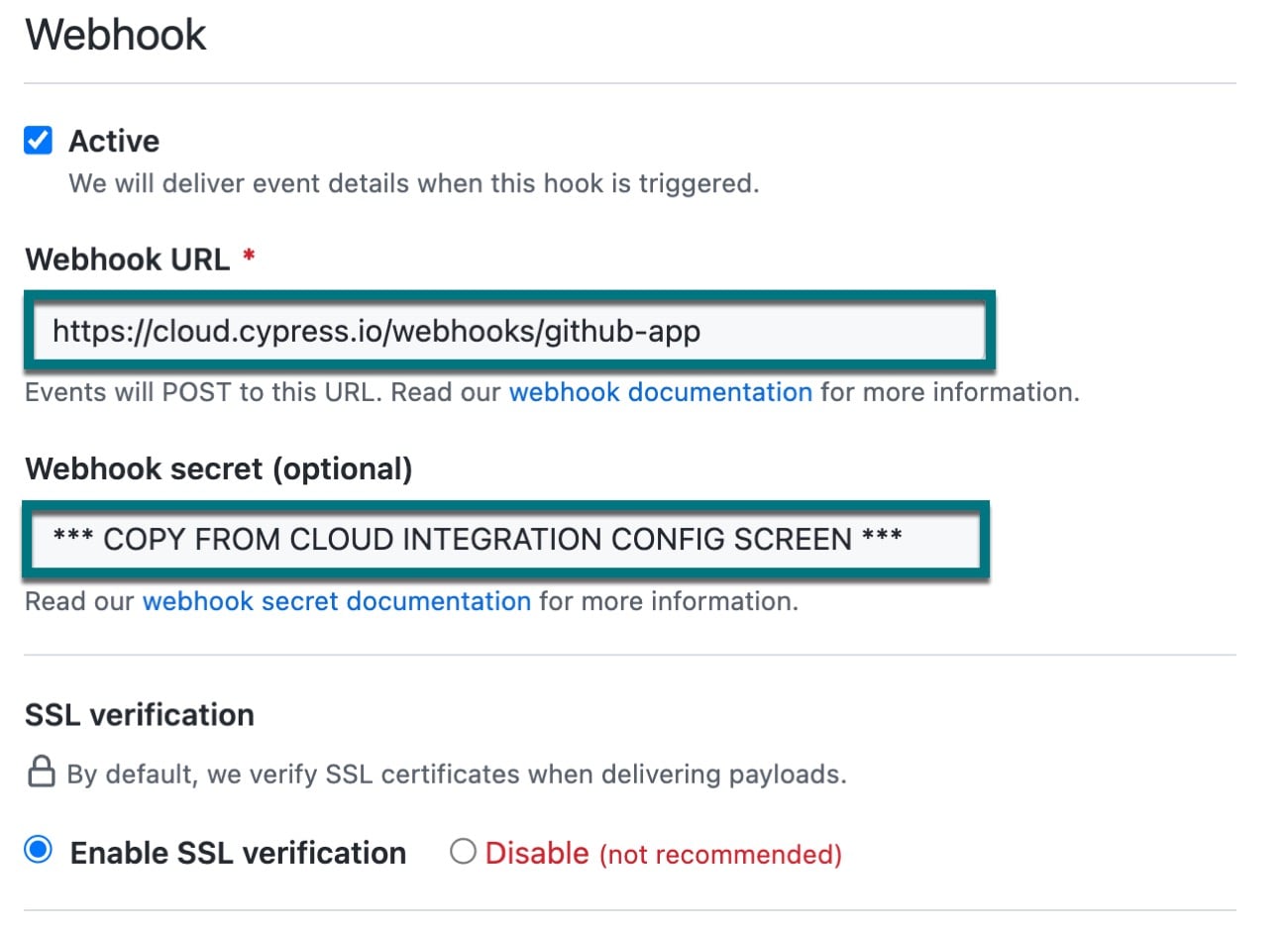
- 设置仓库权限。以下是新 GitHub 应用所需的最低权限。
- 拉取请求:读写
- 提交状态:读写


-
跳转到表单底部并点击创建 GitHub 应用按钮。你的新 GitHub 应用现已创建,你将进入设置页面。
-
返回 Cypress Cloud GitHub Enterprise 集成配置屏幕,从你的新 GitHub 应用中填充以下值。
- 将你的 GitHub Enterprise 站点的根 URL 复制到 Cypress GitHub Enterprise 服务器 URL 字段。
- 将应用 ID 复制到 Cypress GitHub Enterprise 应用 ID 字段。
- 将客户端 ID 复制到 Cypress GitHub Enterprise 客户端 ID 字段。
- 将GitHub 应用名称 复制到 Cypress GitHub Enterprise 应用名称 字段。
- 在 GitHub 中通过点击生成新的客户端密钥按钮生成新的客户端密钥。将新密钥复制到 Cypress GitHub Enterprise 客户端密钥 字段。
- 在 GitHub 中通过点击生成私钥按钮生成新的私钥。在文本编辑器中打开并将所有内容复制到 Cypress GitHub Enterprise 私钥 字段。

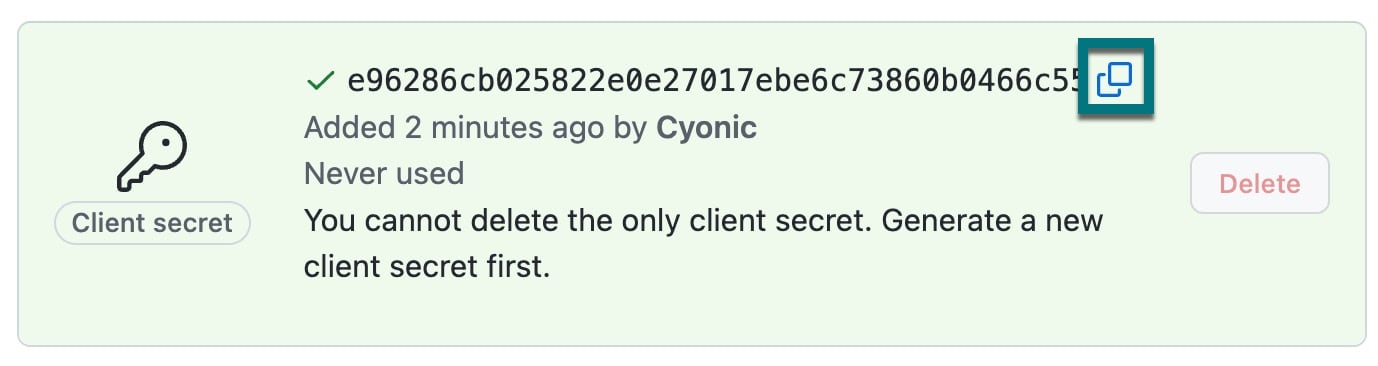
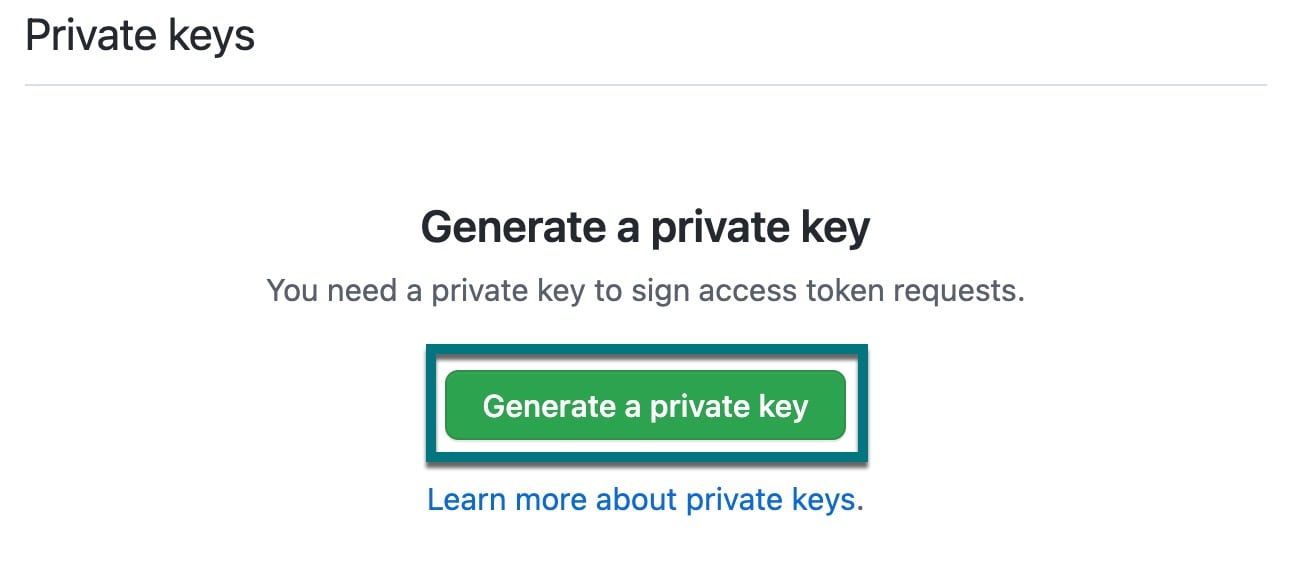
- 在 Cypress Cloud 中,点击下一步按钮,你将进入 GitHub Enterprise 应用授权页面。点击**授权[你的应用名称]**按钮。
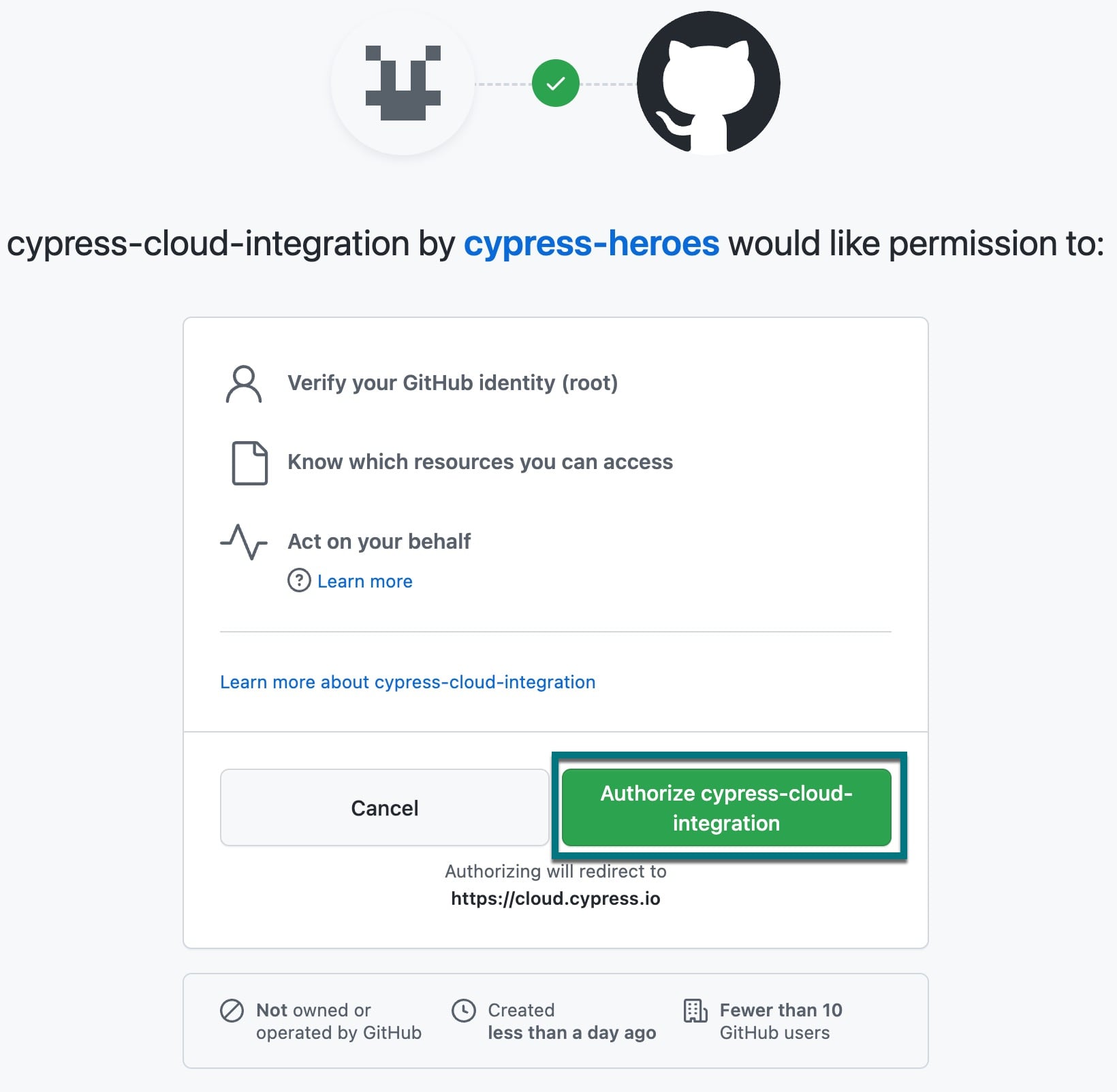
- 在你的新授权 GitHub 应用上,点击安装按钮。
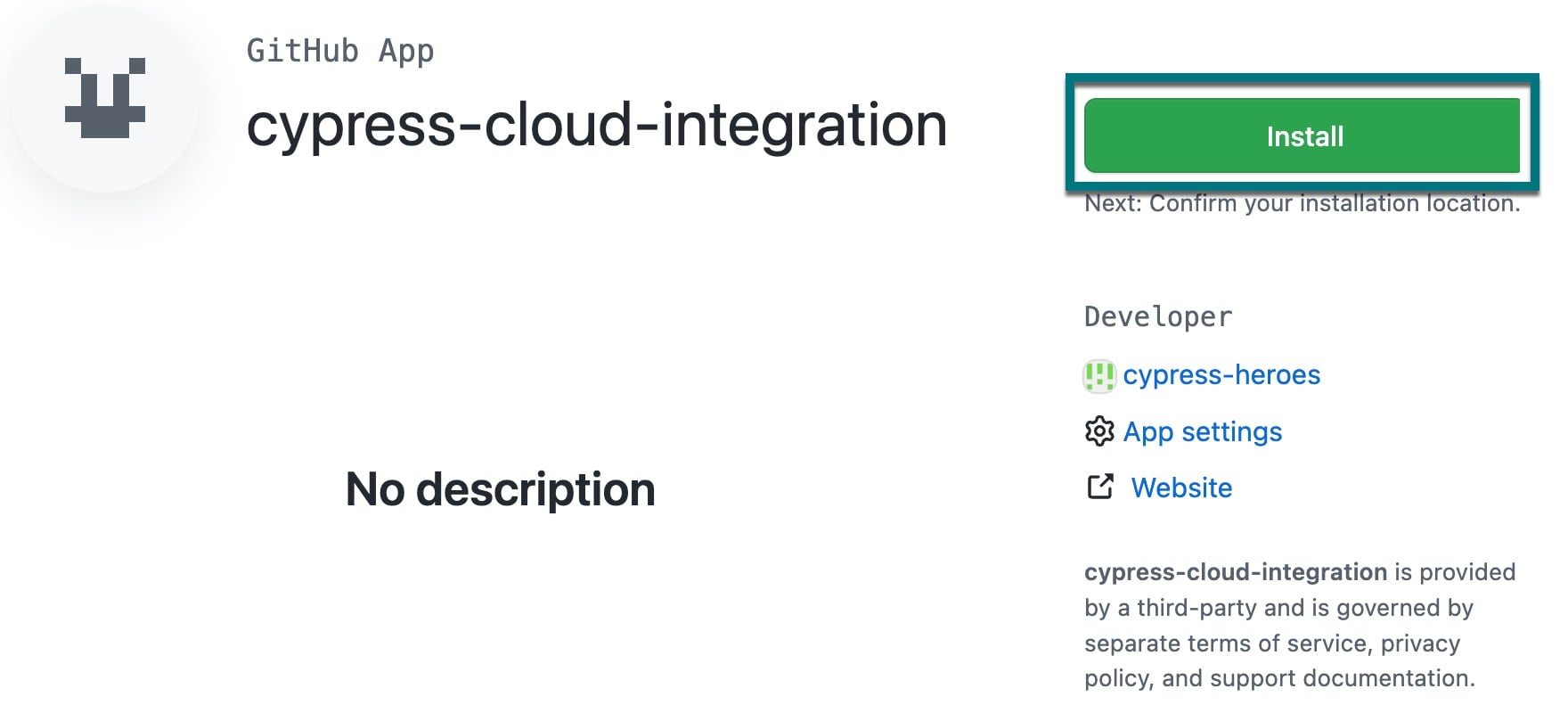
- 快完成了!在 GitHub 应用安装页面上,选择是否要为所有仓库或特定仓库安装应用,然后点击安装按钮。
如果你选择所有仓库,所有当前和_未来_的仓库都将包含在此安装中。
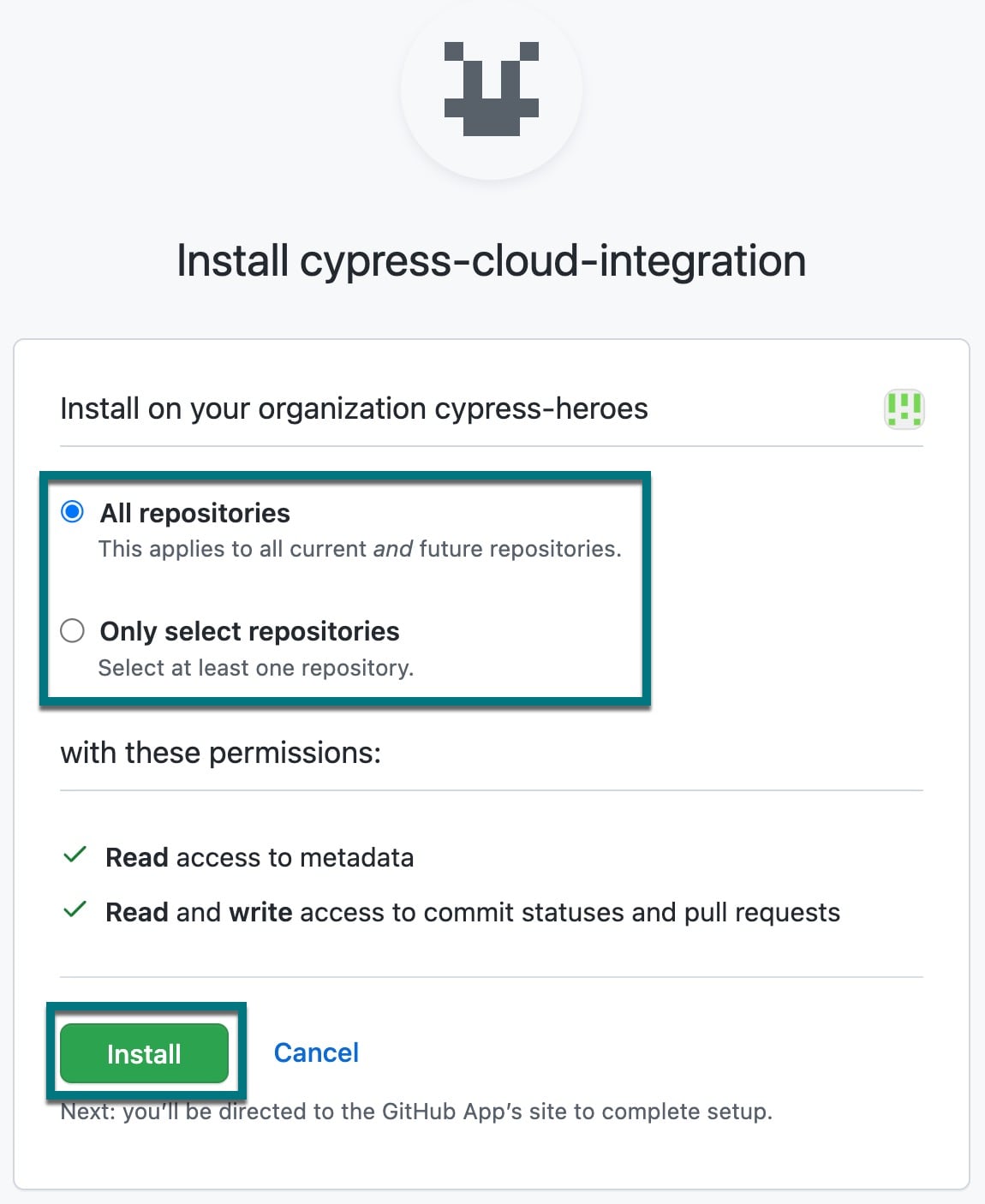
- 最后,你将返回到 Cypress Cloud。恭喜,你已成功安装 Cypress Cloud GitHub Enterprise 集成!现在你可以为项目配置 GitHub 集成了。
如果你在限制性 VPN 内运行测试,请参阅需要将哪些子域添加到允许列表以使 Cypress Cloud 和 GitHub Enterprise 集成正常工作。
为项目启用 GitHub 集成
完成组织的 Cypress GitHub 应用安装后,你现在可以为_任何_ Cypress 项目启用 GitHub 集成。
- 前往组织的集成页面。
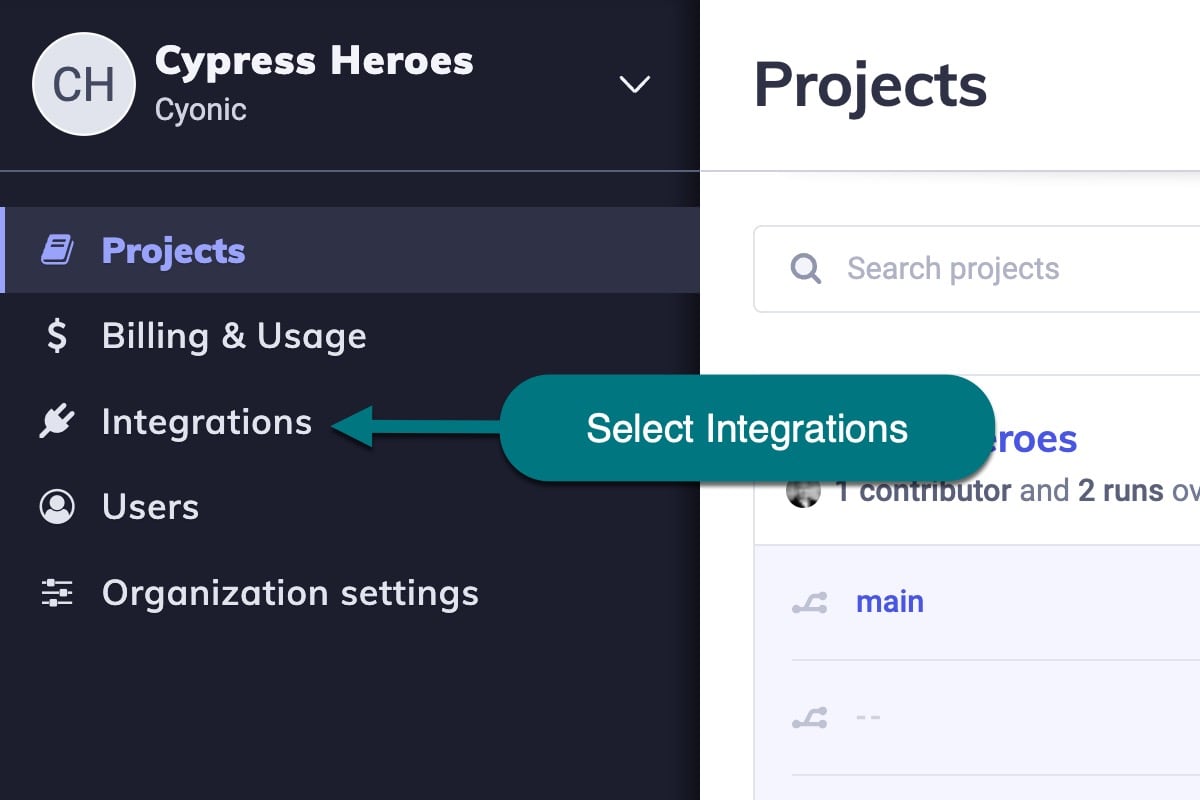
- 滚动到 GitHub 集成或 GitHub Enterprise 集成部分。
你可以通过点击组织集成页面中所需项目的配置链接快速访问项目的 GitHub 集成设置:
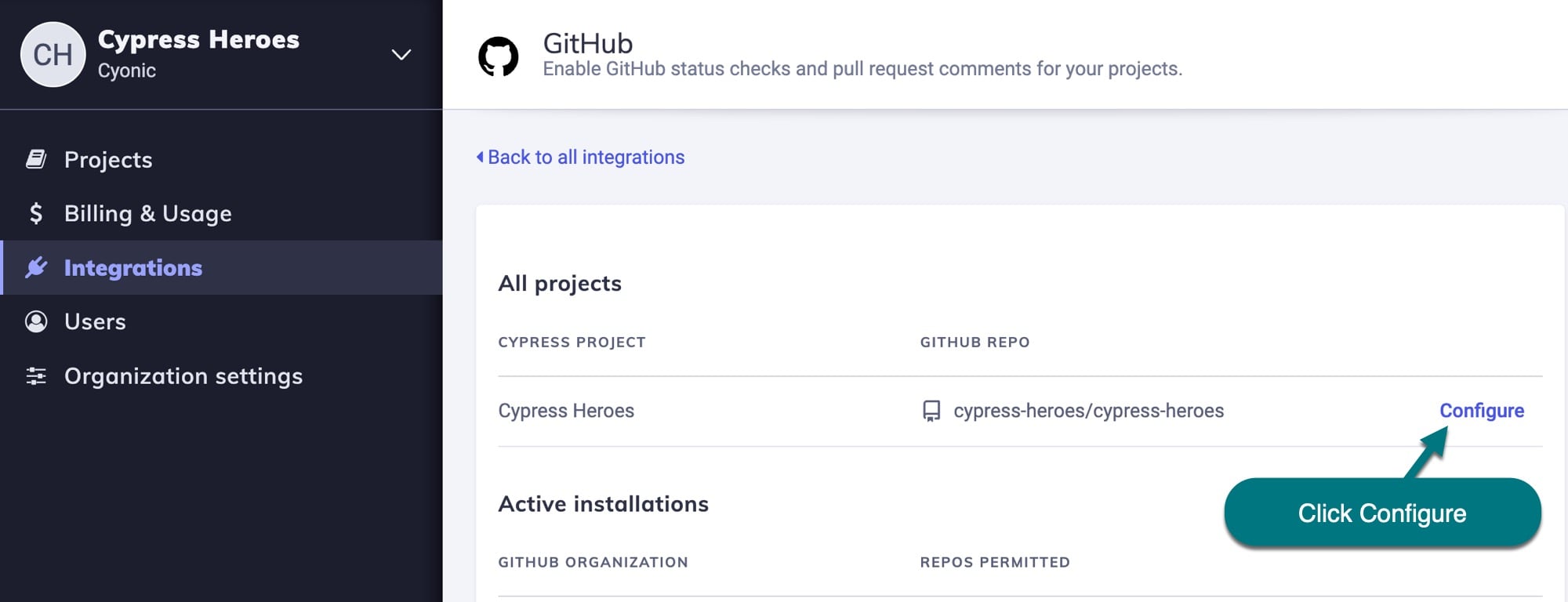
- 选择要与项目关联的 GitHub 仓库。
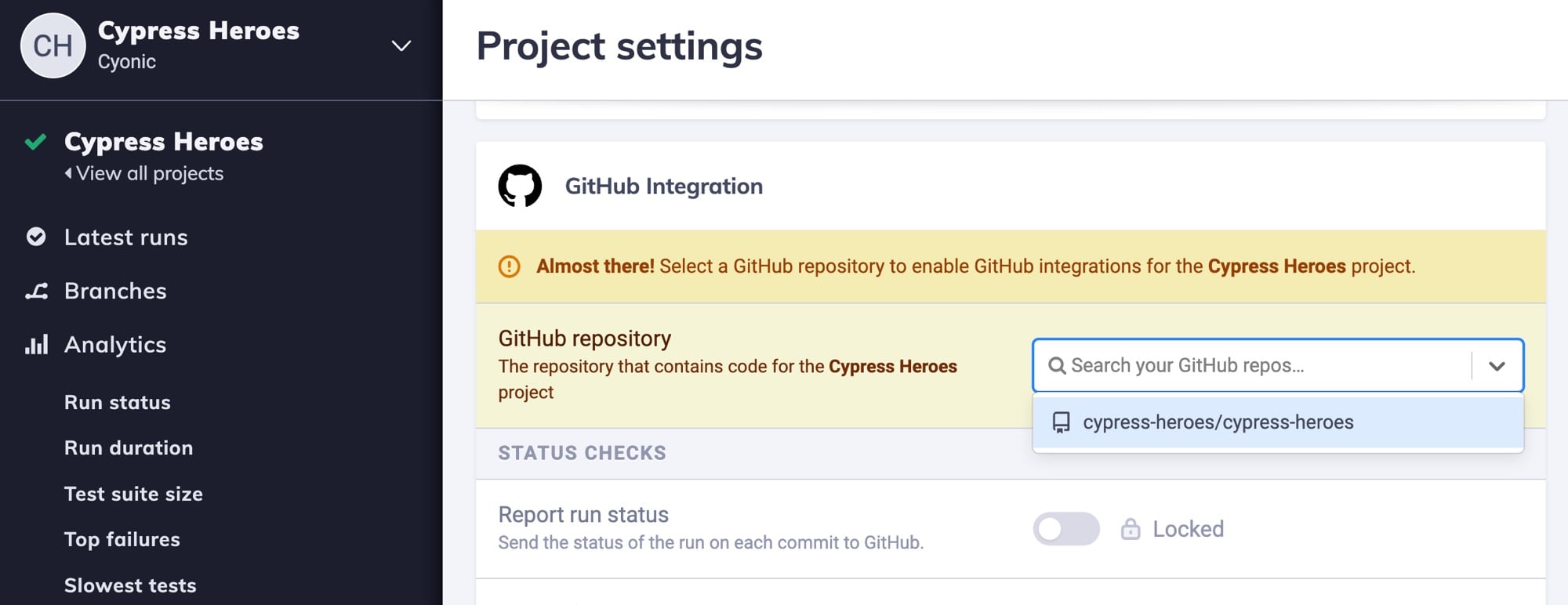
一旦 GitHub 仓库与 Cypress 项目关联,GitHub 集成将立即启用:
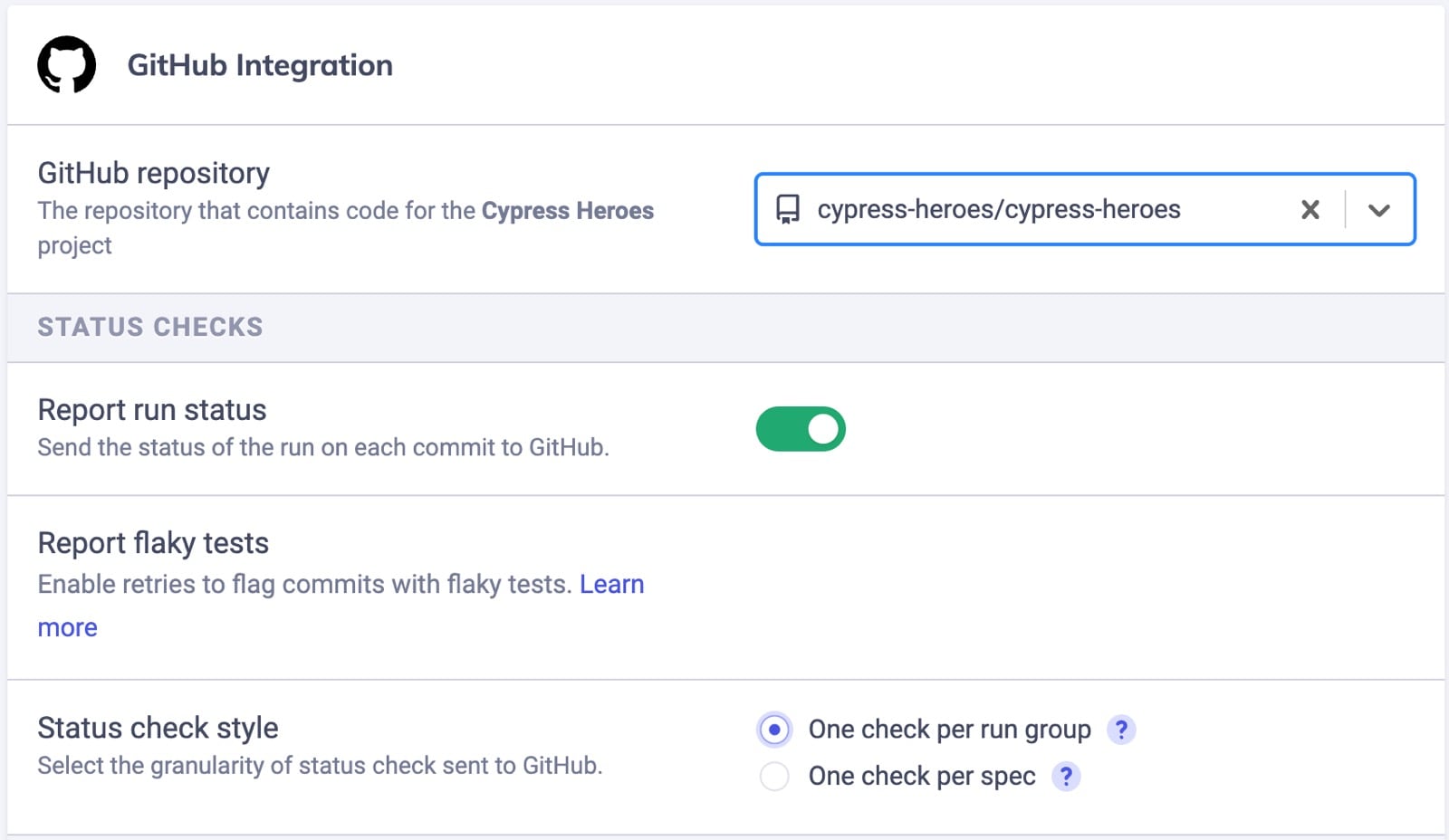
你还可以在组织的集成页面中查看所有启用 GitHub 集成的 Cypress 项目:
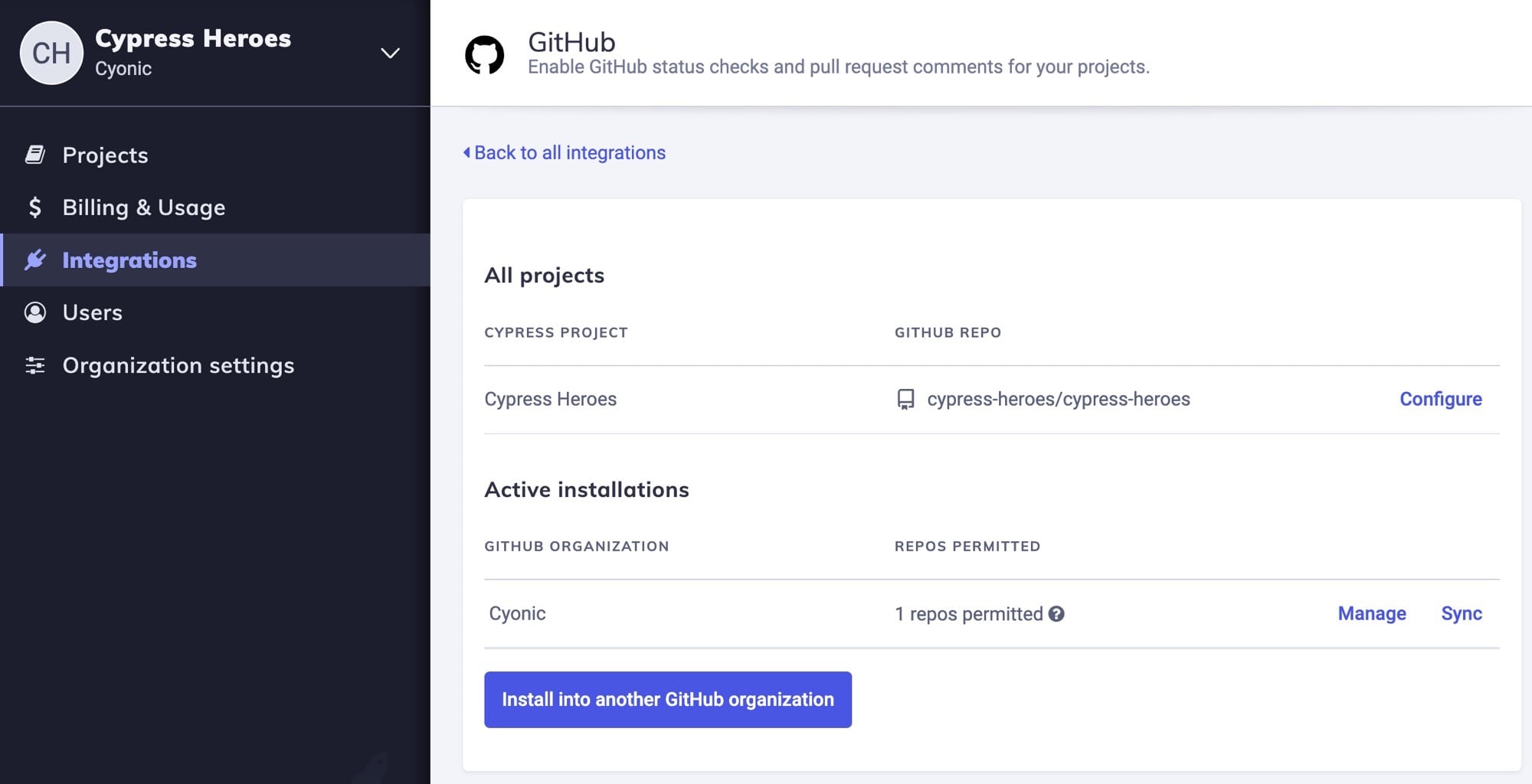
状态检查
如果在项目的 GitHub 集成设置中启用了状态检查,Cypress Cloud 将向 GitHub 报告相关提交的 Cypress 测试状态。状态检查有助于防止在所有的 Cypress 测试通过之前将提交或拉取请求合并到代码库中。
Cypress GitHub 应用以两种不同的风格报告提交状态检查:
-
每个运行组一个检查。
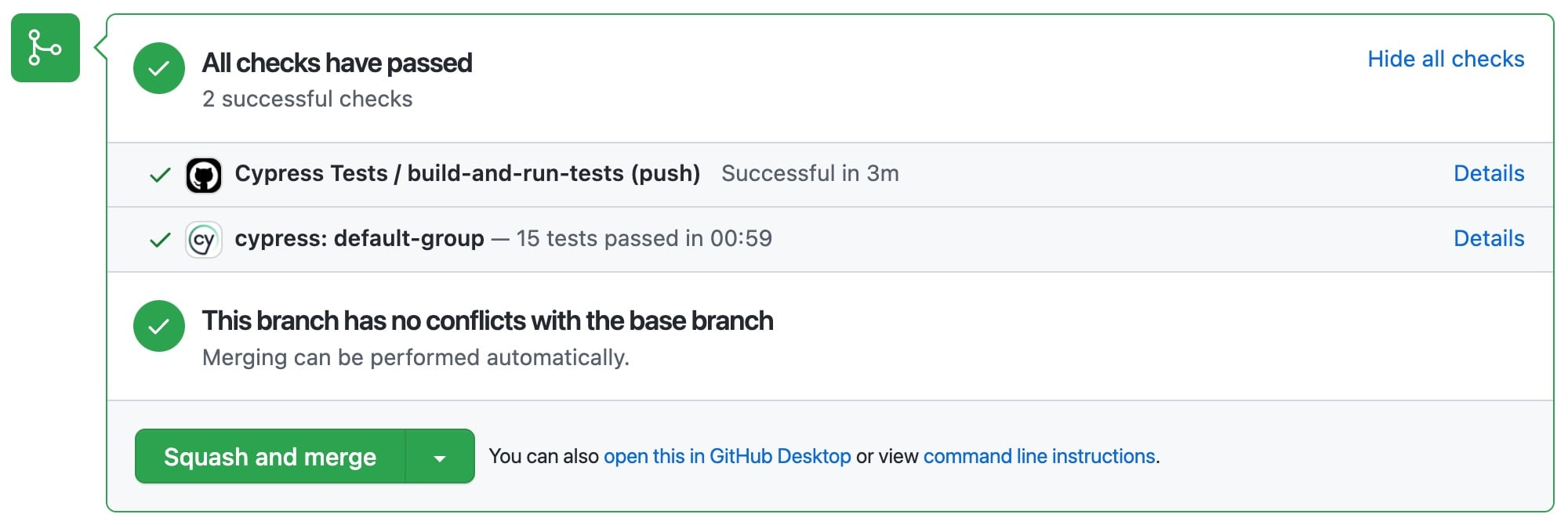
-
或每个规范文件一个检查。
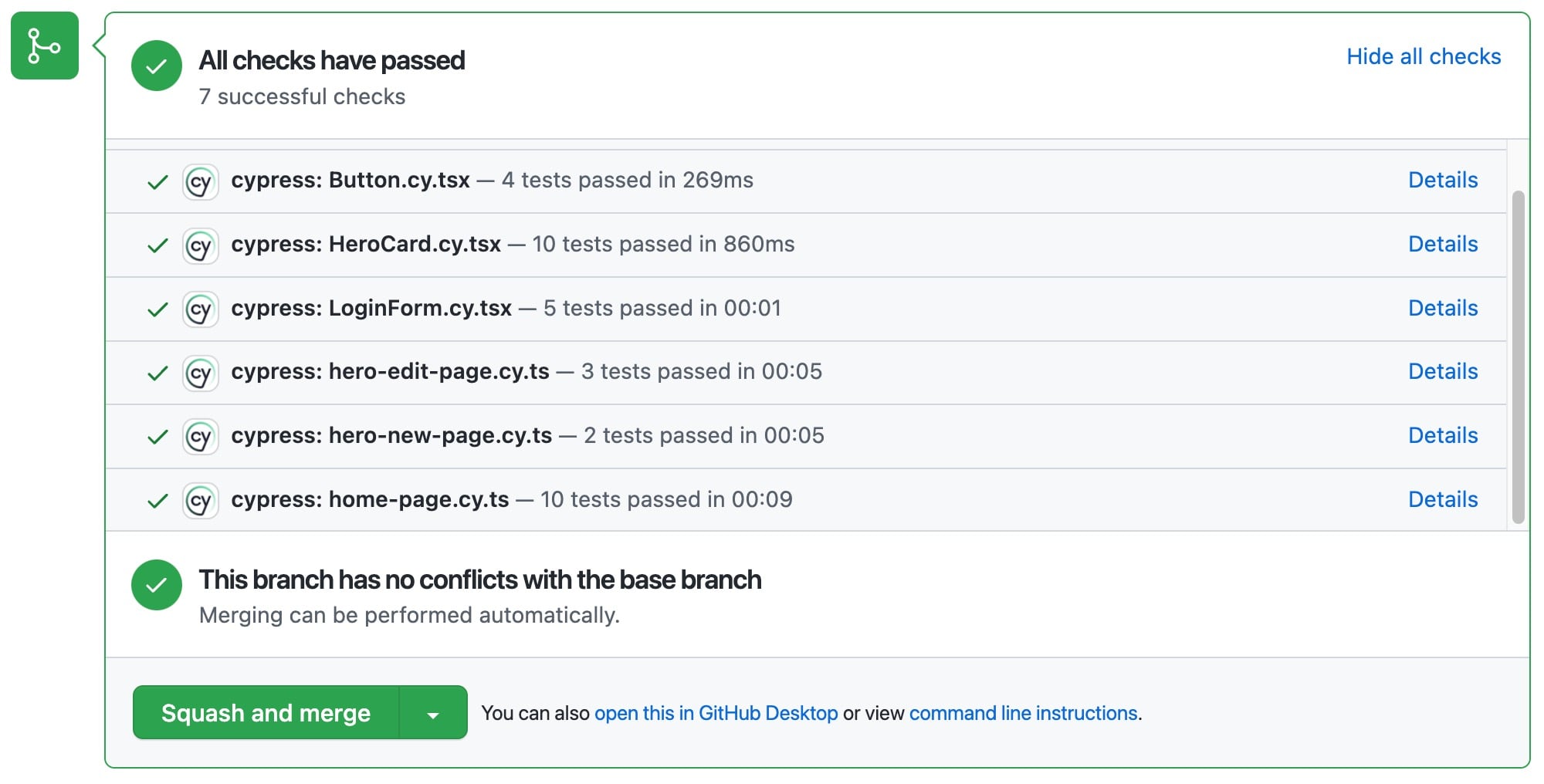
每个状态检查将报告测试失败或通过的数量,相关的详情链接将引导你到 Cypress Cloud 中的测试运行页面,帮助你通过错误消息、堆栈跟踪、屏幕截图和视频录制更深入地了解问题:
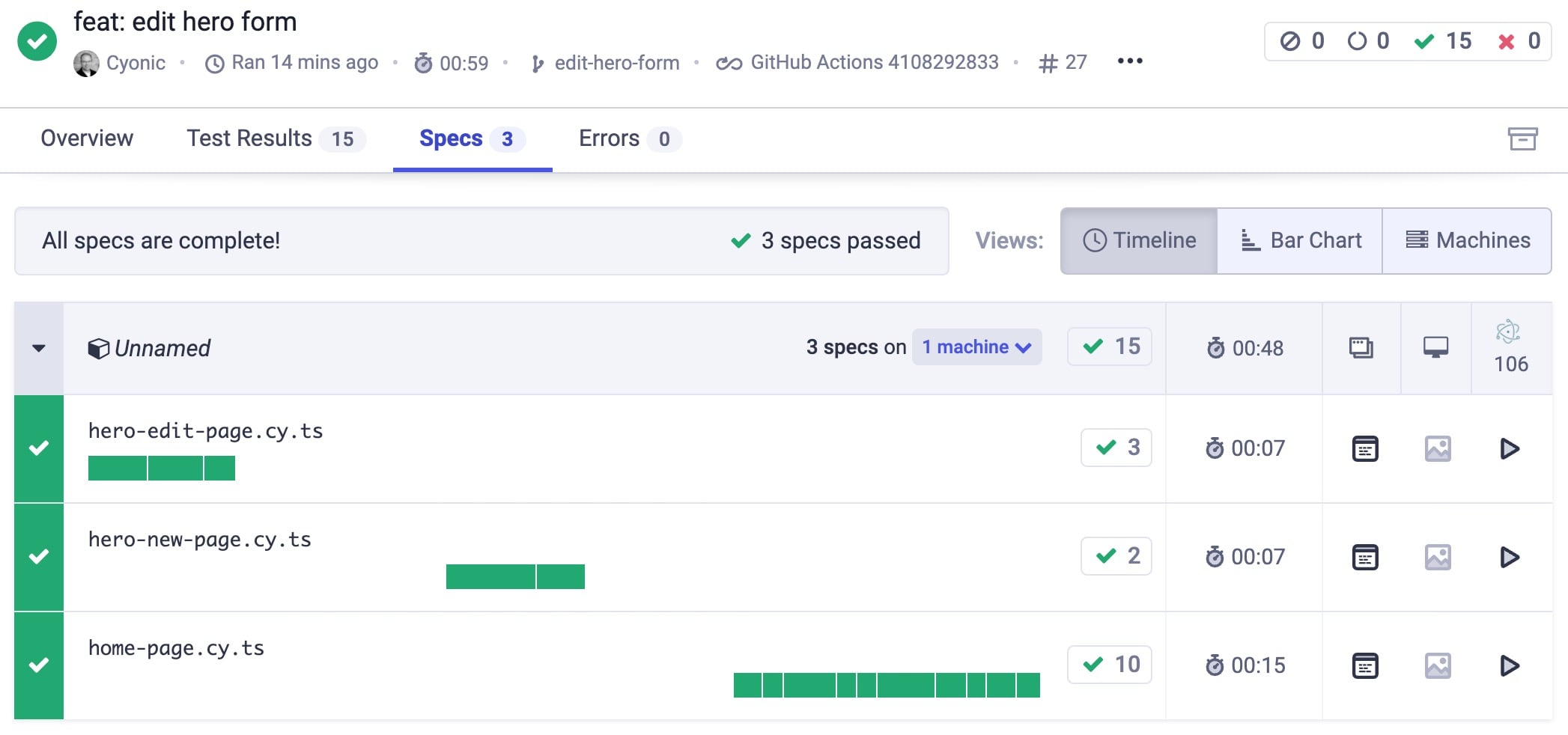
不要依赖本地复现失败条件或人工解析测试产物。使用 测试回放功能,完整重现录制运行期间的测试执行过程,获得全面的调试能力。
禁用状态检查
GitHub 状态检查是可选的,可以在项目的 GitHub 集成设置中禁用:
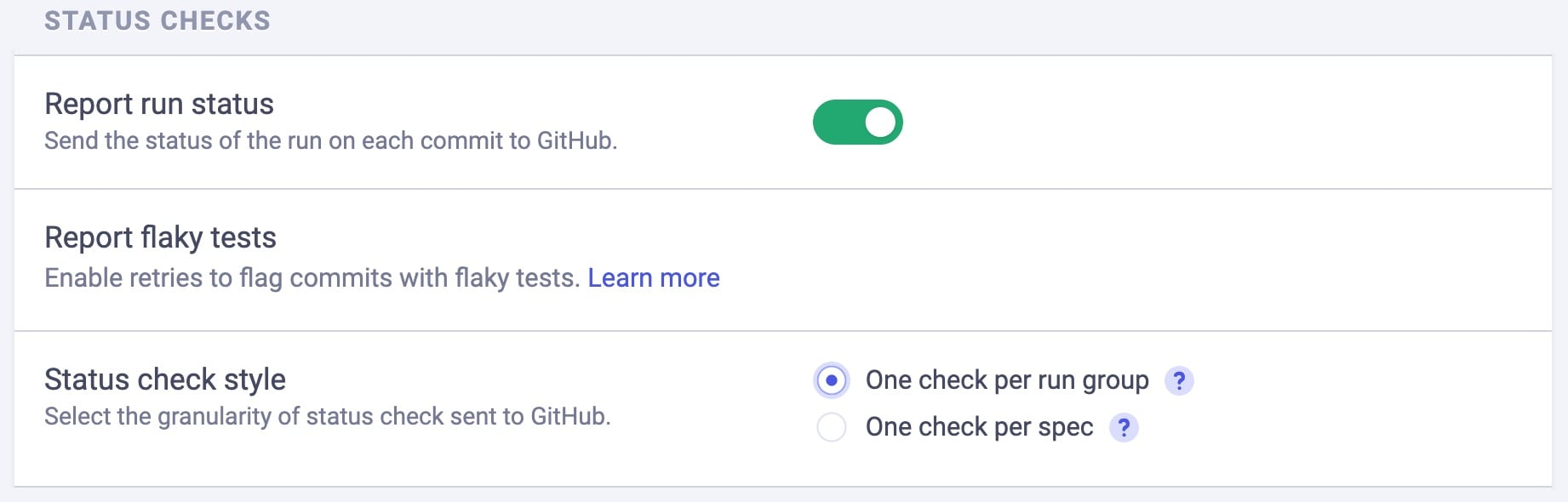
Cypress Cloud 高级功能
报�告不稳定的状态检查包含在我们的团队、商业和企业付费定价计划中。
拉取请求评论
Cypress GitHub 应用可以通过评论在拉取请求中提供详细的测试信息,包括:
- 运行上下文详情:
- 关联的 Cypress 项目
- 指向相应分支审查的链接
- 运行状态(通过、失败等)
- 运行时长
- 提交消息和 SHA
- 提交者
- 测试结果:
- 运行统计,如测试通过、失败、跳过、不稳定和待定。
- 待审查的测试:
- 失败或不稳定的测试摘要
- 返回 Cypress Cloud 中关联的失败或不稳定测试的链接
下面是一个 Cypress 拉取请求评论的示例:
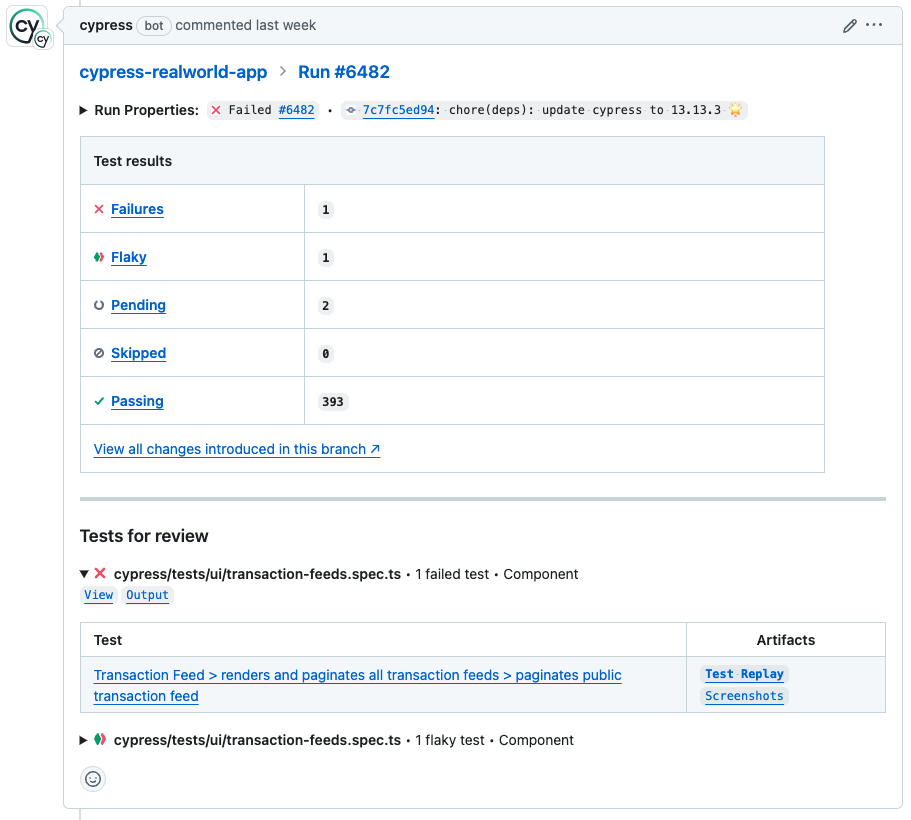
禁用 PR 评论
PR 评论是可选的,如果不需要可以在项目的 GitHub 集成设置中禁用:

卸载 Cypress GitHub 应用
你可以通过以下步骤从 GitHub 卸载 Cypress GitHub 应用:
- 在 GitHub 中进入你的组织的设置。
- 点击 GitHub 应用。
- 在 Cypress 应用旁边点击配置。
- 在“危险区域”部分点击卸载。
故障排除
请参阅常见的 GitHub Actions 问题及解决方案。